CMS: conectar o campo de assinatura a uma coleção
8 min
Neste artigo
- Etapa 1 | Adicione e configure o elemento Entrada de assinatura
- Etapa 2 | Conecte a entrada de assinatura ao CMS
- Perguntas frequentes
O elemento entrada de assinatura permite coletar assinaturas digitais diretamente no seu site. Conectá-lo a um CMS (sistema de gerenciamento de conteúdo) permite armazenar e gerenciar assinaturas em um só lugar.
Você pode adicionar outros elementos de entrada e conectá-los ao mesmo conjunto de dados para criar um formulário personalizado no CMS com vários campos. Por exemplo, uma empresa de fotografia pode fazer com que os clientes assinem formulários de autorização online e salvem suas assinaturas em um banco de dados, simplificando o gerenciamento de documentos.
Antes de começar:
- Certifique-se de adicionar o CMS ao seu site ou ativar a codificação se você ainda não o fez.
- Certifique-se de que você tem uma coleção do CMS para armazenar as assinaturas enviadas.
Etapa 1 | Adicione e configure o elemento Entrada de assinatura
Adicione o elemento Entrada de assinatura à sua página e personalize suas configurações, layout e design.
Editor Wix
Editor do Wix Studio
- Clique em Elementos
 no lado esquerdo do editor.
no lado esquerdo do editor. - Clique em Entrada.
- Clique em Entrada de assinatura.
- Clique e arraste o elemento Entrada de assinatura que desejar para a página.
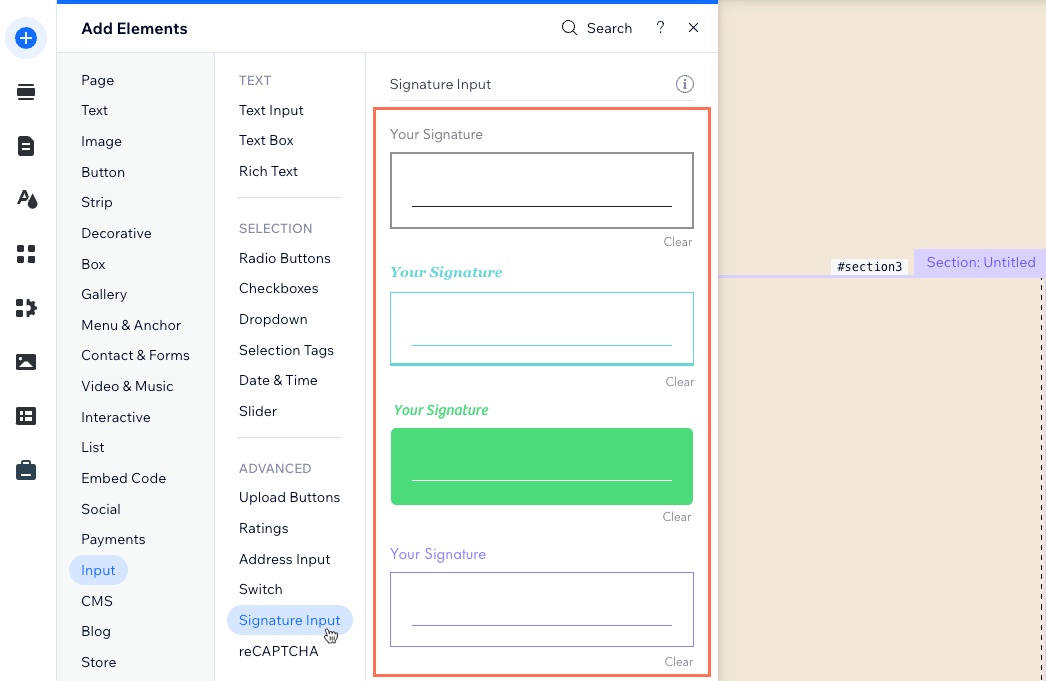
- Clique em Configurações no elemento de assinatura para editar o seguinte:
- Título do campo: edite o nome que aparece na entrada, permitindo também que os leitores de tela entendam sobre o que é a entrada.
- Botão Limpar assinatura: edite o nome que aparece no botão que os visitantes clicam para remover a assinatura.
- Esse campo é: marque a caixa de seleção Obrigatório para tornar obrigatório que a assinatura seja preenchida antes que ela possa ser enviada para sua coleção.
- Clique no ícone Layout
 para ajustar o recuo, o espaçamento, a direção e o alinhamento do texto.
para ajustar o recuo, o espaçamento, a direção e o alinhamento do texto. - Clique no ícone Design
 para escolher um design predefinido. Em seguida, clique em Personalizar design para ajustar ainda mais o design.
para escolher um design predefinido. Em seguida, clique em Personalizar design para ajustar ainda mais o design.
Etapa 2 | Conecte a entrada de assinatura ao CMS
Conecte o elemento Entrada de assinatura a um conjunto de dados que se vincula à sua coleção do CMS e que armazenará as assinaturas. Você pode conectar o valor da assinatura aos tipos de campo de imagem na sua coleção.
Editor Wix
Editor do Wix Studio
- No seu editor, clique no elemento Entrada de assinatura.
- Clique no ícone Conectar ao CMS
 .
. - Clique no dropdown Escolha um novo conjunto de dados e selecione um conjunto de dados existente que se conecte à sua coleção. Se preferir, selecione Adicionar conjunto de dados e escolha a coleção que deseja conectar, dê um nome ao conjunto de dados e clique em Criar.
- Clique no dropdown Valor se conecta a e selecione o campo "Imagem" no qual você deseja salvar as assinaturas. Selecione + Adicionar se você precisar adicionar um campo Imagem para armazenar as assinaturas.
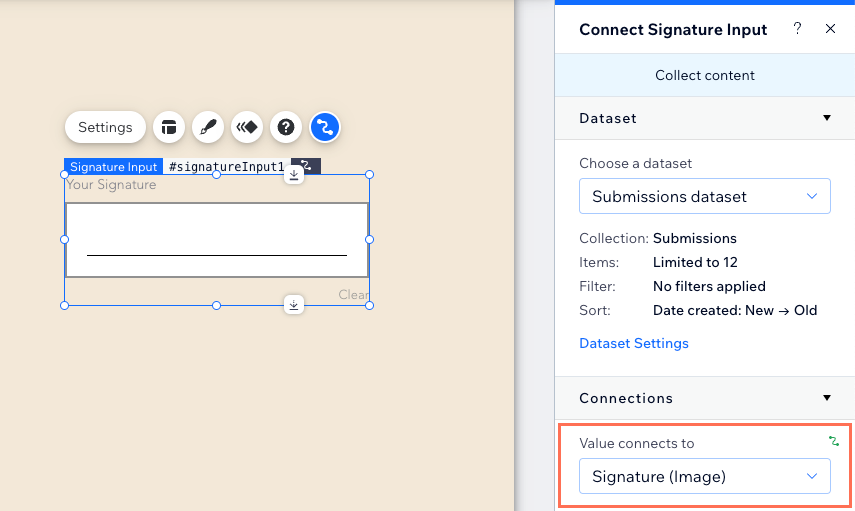
- (Se necessário) Ajuste as configurações do conjunto de dados
- Clique em Configurações do conjunto de dados no painel à direita.
- Clique no tipo de permissão ao lado de Permissões para editar as configurações de permissões e privacidade da sua coleção.
- Clique no dropdown Modo do conjunto de dados e selecione a opção relevante:
- Leitura e gravação: os elementos que estão conectados ao conjunto de dados podem exibir conteúdo da sua coleção. Os elementos de entrada podem adicionar ou editar o conteúdo em sua coleção.
- Gravação: os elementos que estão conectados ao conjunto de dados podem adicionar e editar o conteúdo da coleção. No entanto, os elementos conectados não podem exibir conteúdo da coleção.
- Adicione um botão "Enviar" para os visitantes clicarem quando quiserem enviar sua assinatura e respostas a outros elementos de entrada que se conectem ao conjunto de dados.
- Clique em Visualizar para testar a entrada de assinatura.
- Clique em Publicar se as alterações estiverem prontas para ser publicadas.
Perguntas frequentes
Clique abaixo para obter respostas a perguntas comuns sobre o elemento Entrada de assinatura.
Existem regulamentos específicos para coletar assinaturas eletrônicas no meu site?
Quais são os modos do conjunto de dados que posso usar com o elemento Entrada de assinatura?
Como faço para encontrar as mensagens de sucesso/erro do meu botão de envio no editor?
Posso automatizar o que acontece quando recebo envios de formulários?
Posso exportar os envios que foram salvos para minha coleção?


